آموزش ایجاد نسخه بکاپ از فایل ها در کسپرسکی اسمال آفیس سکیوریتی 7
با استفاده از ویژگی تهیه نسخه پشتیبان و بازیابی Kaspersky Small Office Security ، می توانید یک نسخه پشتیبان از فایل ها ایجاد کنید تا از بین رفتن اطلاعات مهم در نتیجه ویروس یا اصلاح یا حذف پرونده های کاربر دیگر جلوگیری کنید. نسخه های پشتیبان را می توان در حافظه آنلاین ، در درایو قابل جابجایی ، درایو محلی ، سرور FTP یا درایو شبکه ذخیره کرد.
توصیه می کنیم نسخه پشتیبان خود را روی یک هارد اکسترنال یا در فضای آنلاین ذخیره کنید.
اگر در حال تهیه نسخه پشتیبان از پرونده های خود در درایو (My Book (Western Digital هستید، پیش از تهیه نسخه پشتیبان ، درایو را به سیستم فایل NTFS فرمت کنید.
آموزش گرفتن بکاپ از فایل ها روی یک درایو قابل جابجایی
نکته: می توانید نسخه های پشتیبان از پوشه ها و فایل ها را ایجاد کنید. ایجاد نسخه پشتیبان از کل درایو امکان پذیر نیست.
در پنجره اصلی کسپرسکی اسمال آفیس سکیوریتی روی Backup and Restore کلیک کنید.
روی Select files for backup کلیک کنید.
نوع فایل را برای تهیه نسخه پشتیبان انتخاب کنید:
- Create backup copies of specified file types : از انواع فایل های مشخص شده نسخه پشتیبان تهیه کنید و نوع داده ها را برای کپی کردن انتخاب کنید.
- Create backup copies of files from specified folders : نسخه های پشتیبان از فایل ها را از پوشه های مشخص شده ایجاد کنید.
روی Next کلیک کنید.
اگر می خواهید نسخه های پشتیبان از پرونده ها را از پوشه های مشخص ایجاد کنید ، روی Add folder در پنجره انتخاب پوشه ها برای نسخه پشتیبان کلیک کنید. یک پوشه را انتخاب کنید و مسیر Select → Next را دنبال کنید.
یک حافظه قابل جابجایی را برای ذخیره نسخه های پشتیبان انتخاب کنید.
اگر درایو قابل جابجایی نمایش داده نشد مسیر Connect existing storage → Removable drive را دنبال کنید. درایور قابل جابجایی را انتخاب کنید و روی OK کلیک کنید.
برای مشخص کردن تعداد نسخه ها و تعیین برنامه تهیه نسخه پشتیبان تیک چک باکس گزینه Use advanced storage settings را بزنید.
روی Next کلیک کنید.
برنامه ای را برای ایجاد نسخه های پشتیبان تنظیم کنید.
تیک چک باکس گزینه های زیر را بزنید.
- Run scheduled backup at computer startup if it was turned off at the specified time
- Run backup on connecting the removable drive
روی Next کلیک کنید.
تیک چک باکس گزینه Copy Kaspersky Restore Utility to storage را بزنید. روی Next کلیک کنید.
تیک چک باکس گزینه Enable password protection را بزنید. برای محافظت از فایل های بکاپ یک رمز عبور انتخاب کنید و روی Next کلیک کنید.
تنظیمات ذخیره را انجام دهید و روی Next کلیک کنید.
نام بکاپ را وارد کنید و تیک چک باکس گزینه Run backup upon wizard completion را بزنید و روی Next کلیک کنید.
روی Next کلیک کنید.
روی Done کلیک کنید.
تهیه نسخه پشتیبان از داده ها شروع می شود. یک کپی از پرونده ها در درایو قابل جابجایی ذخیره می شود.
آموزش ایجاد نسخه پشتیبان از فایل ها در درایو محلی
در پنجره اصلی کسپرسکی اسمال آفیس سکیوریتی روی Backup and Restore کلیک کنید.
روی Select files for backup کلیک کنید.
نوع فایل را برای تهیه نسخه پشتیبان انتخاب کنید:
- Create backup copies of specified file types : از انواع فایل های مشخص شده نسخه پشتیبان تهیه کنید و نوع داده ها را برای کپی کردن انتخاب کنید.
- Create backup copies of files from specified folders : نسخه های پشتیبان از فایل ها را از پوشه های مشخص شده ایجاد کنید.
روی Next کلیک کنید.
اگر می خواهید نسخه های پشتیبان از پرونده ها را از پوشه های مشخص ایجاد کنید ، روی Add folder در پنجره انتخاب پوشه ها برای نسخه پشتیبان کلیک کنید. یک پوشه را انتخاب کنید و مسیر Select → Next را دنبال کنید.
درایو محلی را برای ذخیره نسخه های پشتیبان انتخاب کنید.
اگر درایو محلی نمایش داده نمی شود مسیر Connect existing storage → Local drive را دنبال کنید. درایو محلی را انتخاب کرده و سپس روی OK کلیک کنید.
برای مشخص کردن تعداد نسخه ها و تعیین برنامه تهیه نسخه پشتیبان تیک چک باکس گزینه Use advanced storage settings را بزنید.
روی Next کلیک کنید.
برنامه ای را برای ایجاد نسخه های پشتیبان تنظیم کنید.
تیک چک باکس گزینه Run scheduled backup at computer startup if it was turned off at the specified time را بزنید.
روی Next کلیک کنید.
تیک چک باکس گزینه Enable password protection checkbox را بزنید. یک رمز عبور را برای محافظت از فایل های بکاپ انتخاب کنید. روی Next کلیک کنید.
تنظیمات ذخیره را انجام دهید و روی Next کلیک کنید.
نام بکاپ را وارد کنید و تیک چک باکس گزینه Run backup upon wizard completion را بزنید.
روی Next کلیک کنید.
روی Done کلیک کنید.
تهیه نسخه پشتیبان از داده ها شروع می شود. یک کپی از پرونده ها در درایو محلی ذخیره می شود. به طور پیش فرض ، پرونده ها در پوشه Backup ذخیره می شوند.
آموزش ایجاد نسخه پشتیبان از پرونده ها در ذخیره سازی آنلاین Dropbox
در پنجره اصلی کسپرسکی اسمال آفیس سکیوریتی روی Backup and Restore کلیک کنید.
روی Select files for backup کلیک کنید.
نوع فایل را برای تهیه نسخه پشتیبان انتخاب کنید:
- Create backup copies of specified file types : از انواع فایل های مشخص شده نسخه پشتیبان تهیه کنید و نوع داده ها را برای کپی کردن انتخاب کنید.
- Create backup copies of files from specified folders : نسخه های پشتیبان از فایل ها را از پوشه های مشخص شده ایجاد کنید.
روی Next کلیک کنید.
اگر می خواهید نسخه های پشتیبان از پرونده ها را از پوشه های مشخص ایجاد کنید ، روی Add folder در پنجره انتخاب پوشه ها برای نسخه پشتیبان کلیک کنید. یک پوشه را انتخاب کنید و مسیر Select → Next را دنبال کنید.
روی Activate کلیک کنید.
وارد حساب Dropbox خود شوید. اگر حساب Dropbox ندارید ، روی پیوند در انتهای صفحه کلیک کنید و یک حساب کاربری جدید ایجاد کنید.
روی Allow کلیک کنید.
به بخش Select files for backup برگردید و گزینه Online storage را انتخاب کنید.
برای مشخص کردن تعداد نسخه ها و تعیین برنامه تهیه نسخه پشتیبان تیک چک باکس گزینه Use advanced storage settings را بزنید.
روی Next کلیک کنید.
برنامه ای را برای ایجاد نسخه های پشتیبان تنظیم کنید.
تیک چک باکس گزینه Run scheduled backup at computer startup if it was turned off at the specified time را بزنید.
روی Next کلیک کنید.
نام بکاپ را وارد کنید و تیک چک باکس گزینه Run backup upon wizard completion را بزنید.
روی Next کلیک کنید.
روی Done کلیک کنید.
تهیه نسخه پشتیبان از داده ها شروع می شود. نسخه ای از فایل های شما در حافظه آنلاین Dropbox ذخیره می شوند.
آموزش ایجاد نسخه پشتیبان از فایل ها در درایو شبکه یا سرور FTP
در پنجره اصلی کسپرسکی اسمال آفیس سکیوریتی روی Backup and Restore کلیک کنید.
روی Select files for backup کلیک کنید.
نوع فایل را برای تهیه نسخه پشتیبان انتخاب کنید:
- Create backup copies of specified file types : از انواع فایل های مشخص شده نسخه پشتیبان تهیه کنید و نوع داده ها را برای کپی کردن انتخاب کنید.
- Create backup copies of files from specified folders : نسخه های پشتیبان از فایل ها را از پوشه های مشخص شده ایجاد کنید.
روی Next کلیک کنید.
اگر می خواهید نسخه های پشتیبان از پرونده ها را از پوشه های مشخص ایجاد کنید ، روی Add folder در پنجره انتخاب پوشه ها برای نسخه پشتیبان کلیک کنید. یک پوشه را انتخاب کنید و مسیر Select → Next را دنبال کنید.
روی Add network storage کلیک کنید.
نوع حافظه شبکه را انتخاب کنید: FTP server یا Network drive.
داده های مورد نیاز برای اتصال به حافظه شبکه را وارد کنید و روی OK کلیک کنید.
برای مشخص کردن تعداد نسخه ها و تعیین برنامه تهیه نسخه پشتیبان تیک چک باکس گزینه Use advanced storage settings را بزنید.
روی Next کلیک کنید.
برنامه ای را برای ایجاد نسخه های پشتیبان تنظیم کنید.
تیک چک باکس گزینه Run scheduled backup at computer startup if it was turned off at the specified time را بزنید.
روی Next کلیک کنید.
تیک چک باکس گزینه Enable password protection checkbox را بزنید. یک رمز عبور را برای محافظت از فایل های بکاپ انتخاب کنید. روی Next کلیک کنید.
تنظیمات ذخیره را انجام دهید و روی Next کلیک کنید.
نام بکاپ را وارد کنید و تیک چک باکس گزینه Run backup upon wizard completion را بزنید.
روی Next کلیک کنید.
روی Done کلیک کنید.
تهیه نسخه پشتیبان از داده ها شروع می شود. نسخه ای از فایل های شما در حافظه شبکه ذخیره می شود.
منبع : کسپرسکی
برای اطمینان از مناسب ترین قیمت و پشتیبانی پاسخگو آنتی ویروس کسپرسکی را از وبسایت بنیان سافت خریداری نمایید.
اگر این مقاله برای شما مفید بود لطفا نظرات خود را در بخش دیدگاه ها با دیگران به اشتراک بگذارید.

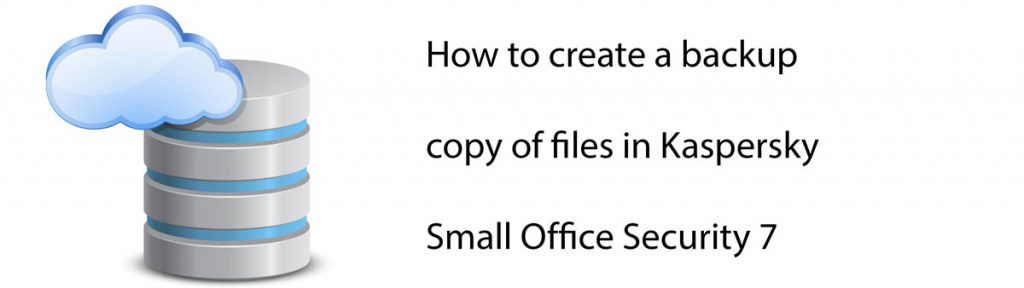
اولین دیدگاه را ثبت کنید